电脑设置禁止浏览网页 Windows10系统如何设置禁止访问特定网站
更新时间:2024-04-21 10:46:53作者:xiaoliu
在使用Windows10系统的电脑时,有时候我们可能需要设置禁止访问特定网站的需求,这种情况可能出现在家长需要限制孩子上网的内容,或者在工作场合需要限制员工访问特定网站。针对这种情况,我们可以通过电脑设置来禁止浏览特定网站,保障网络安全和提高工作效率。接下来我们就来看看如何在Windows10系统中设置禁止访问特定网站的方法。
步骤如下:
1.首先打开电脑,在键盘上按下"win"键的同时按下“R”键。即“win+R”的组合键,打开“运行”程序。
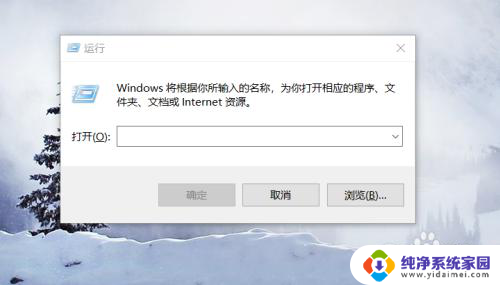
2.在搜索框中输入“C:/WINDOWS/system32/drivers/etc”。这时候电脑会自动弹出一个窗口。
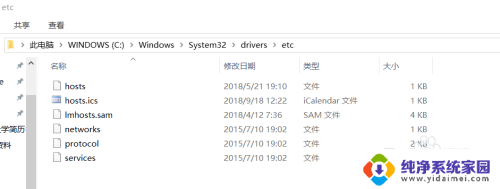
3.在界面的右方找到一个叫“hosts”的文件夹,鼠标右击。选择打开方式。
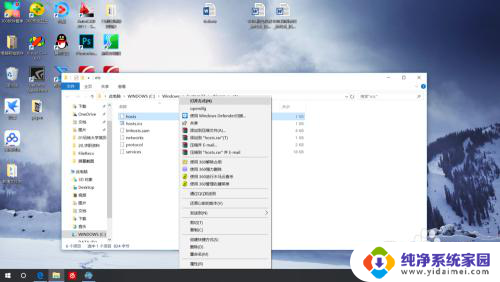
4.在“打开方式”里选择用记事本打开。这时候电脑会弹出一个窗口。里面有各个文件名。
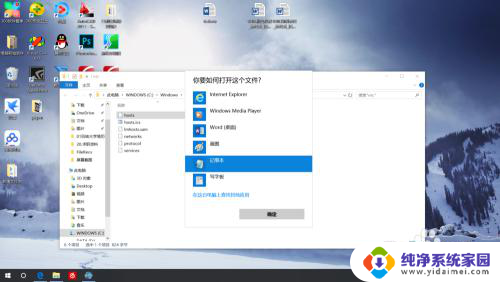
5.在"host"文件的最低部,是可以编辑的。按照127.0.0.1+需要屏蔽的网址 或 0.0.0.0+需要屏蔽的网址,编辑就可以。
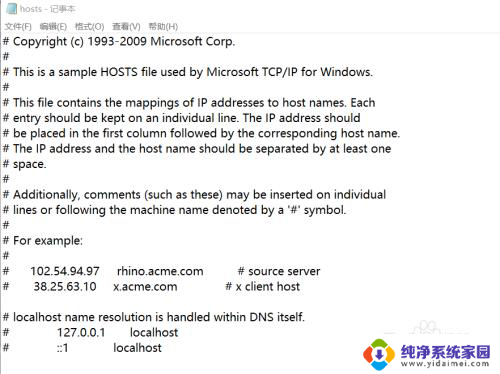
6.编辑结束后,直接选择右上方的结束键,选择保存,就完成了网站的屏蔽了。
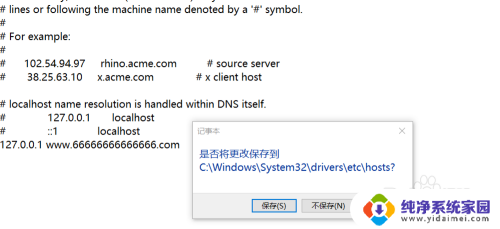
以上是电脑设置禁止浏览网页的全部内容,若遇到此问题,您可以按照以上方法解决,希望对大家有所帮助。
电脑设置禁止浏览网页 Windows10系统如何设置禁止访问特定网站相关教程
- win10防火墙怎么禁止软件联网 win10系统如何禁止某个特定软件访问网络
- win10禁止多个应用联网 win10如何禁止特定应用程序联网
- win10如何禁止浏览器上网 如何在Win10中禁止IE浏览器运行
- win10 禁止网卡启动 电脑网卡在Windows10系统中的禁用和启用操作
- win10如何锁定c盘不让放入东西 Win10系统如何设置禁止访问C盘权限
- win10软件禁止联网 Win10应用出站规则设置教程
- win10更新拒绝访问 win10更新禁止解禁访问被拒绝怎么办
- win10怎么单独禁用一个软件的网络 Win10如何禁止特定软件联网
- 允许浏览器访问网络怎么设置 Win10防火墙设置允许Chrome浏览器访问网络
- win10浏览器网址录入 win10系统如何禁用IE浏览器自动填写地址
- 怎么查询电脑的dns地址 Win10如何查看本机的DNS地址
- 电脑怎么更改文件存储位置 win10默认文件存储位置如何更改
- win10恢复保留个人文件是什么文件 Win10重置此电脑会删除其他盘的数据吗
- win10怎么设置两个用户 Win10 如何添加多个本地账户
- 显示器尺寸在哪里看 win10显示器尺寸查看方法
- 打开卸载的软件 如何打开win10程序和功能窗口